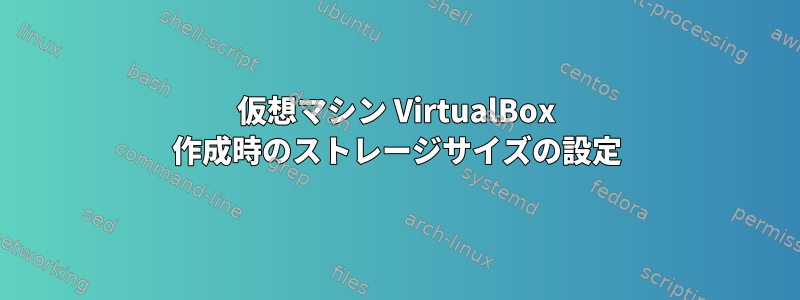
仮想マシンを作成するときにストレージサイズを設定する方法はありますか? Vagrantを使用する予定ですが、VirtualBoxでこれを行う必要があるのか、Vagrantfileに設定を含めることができるのかはわかりません(文書を確認しましたが、指示がないようです)。
答え1
これvagrant-disksize 入れるこれを簡単にしてください。 20GBのハードドライブでdebian-9仮想マシンを作成します。
最低限度から:
Vagrant.configure("2") do |config|
config.vm.box = "debian/stretch64"
config.disksize.size = "20GB"
end
または、プラグインのサイレントインストールロジックを使用してください。
Vagrant.configure("2") do |config|
required_plugins = %w( vagrant-vbguest vagrant-disksize )
_retry = false
required_plugins.each do |plugin|
unless Vagrant.has_plugin? plugin
system "vagrant plugin install #{plugin}"
_retry=true
end
end
if (_retry)
exec "vagrant " + ARGV.join(' ')
end
config.vm.box = "debian/stretch64"
config.disksize.size = "20GB"
end
答え2
そのディスクのUUIDがわからない場合、これは不可能です。これを行うには、次のものを含める必要がありますVagrantfile。
Vagrant.configure("2") do |config|
# ... (other config)
config.vm.provider "virtualbox" do |vb|
vb.customize ["modifyhd", "disk id", "--resize", "size in megabytes"]
end
end
"size in megabytes"メガバイト単位のHDサイズと"disk id"UUIDはどこにありますか?ディスク(いいえ仮想デバイス)
または、VBoxManageを介してこれを行うこともできます。
$ VBoxManage list hdds
[get the UUID of the disk in question from the output]
$ VBoxManage modifyhd [UUID] --resize [size in MiB]
答え3
私の考えではいくつかの一般的なトラブルシューティング~のこれ役に立つかもしれません。
これが最も重要な部分です
ディスク容量を増やす
通常、(残念ながら)クラウドベースボックスにはVMDKディスクフォーマットが付属しています。幸運でディスク形式がVDIなら、このように問題を直接解決できます。ただし、VMDKは拡張できないため、VMに別のディスクを追加する必要があります。この作業を手動で実行するのが難しい場合は、Vagrantを介して行うことを想像できますか?今私が解決した問題はそれほど難しくありません。
作業ディレクトリに「bootstrap.sh」というスクリプトを作成し、次の行を追加します。
pvcreate /dev/sdb
vgextend VolGroup /dev/sdb
lvextend /dev/VolGroup/lv_root /dev/sdb
resize2fs /dev/VolGroup/lv_root
VolGroupとlv_rootは他のディストリビューションで変更される可能性があります。しかし、Ubuntuでも動作します。
次に、Vagrantfileに次のコードを追加します。
...
config.vm.provider :virtualbox do |vb|
...
# Validate this should be run it once
if ARGV[0] == "up" && ! File.exist?("./disk1.vdi")
vb.customize [
'createhd',
'--filename', "./disk1.vdi",
'--format', 'VDI',
# 100GB
'--size', 100 * 1024
]
vb.customize [
'storageattach', :id,
'--storagectl', 'SATA Controller',
'--port', 1, '--device', 0,
'--type', 'hdd', '--medium',
file_to_disk
]
end
if ARGV[0] == "up" && ! File.exist?("./disk1.vdi")
# Run script to map new disk
config.vm.provision "bash", path: "bootstrap.sh"
# Run script to increase swap memory
config.vm.provision "bash", path: "increase_swap.sh"
end
...
これにより、100GBの容量のVDIディスクファイルが作成されます。オペレーティングシステムに接続されます。
この問題は、クラウドVagrantボックス(Vagrantを使用するAWS EC2インスタンスなど)を作成することで解決されます。
スワップメモリを増やす
Oracle Fusion Middleware製品をインストールするときは、一定量のスワップ・メモリーが必要でしたが、メイン・ボックスには少量のスワップ・メモリーが付属していました。
この問題を解決するには、作業ディレクトリに「increase_swap.sh」というスクリプトを追加します。
#!/bin/sh
# size of swapfile in megabytes
swapsize=8000
# does the swap file already exist?
grep -q "swapfile" /etc/fstab
# if not then create it
if [ $? -ne 0 ]; then
echo 'swapfile not found. Adding swapfile.'
fallocate -l ${swapsize}M /swapfile
chmod 600 /swapfile
mkswap /swapfile
swapon /swapfile
echo '/swapfile none swap defaults 0 0' >> /etc/fstab
else
echo 'swapfile found. No changes made.'
fi
# output results to terminal
df -h
cat /proc/swaps
cat /proc/meminfo | grep Swap
今すぐボックスを破棄して復元すると、8 GBのスワップメモリと100 GBの追加ディスク容量を持つ新しいボックスが提供されます。
答え4
@Andersの答えは私にとって最も効果的でしたが(より多くのメモリでボックスの初期化)、少し調整が必要だったので、実際にはもっと簡単になりました。
ubuntu.vm.provider "virtualbox" do |virtualbox|
virtualbox.name = "Ubuntu_ProjectName"
virtualbox.customize [
"clonehd", "#{ENV["HOME"]}/VirtualBox VMs/#{virtualbox.name}/box-disk1.vmdk", # Note that this may not be the correct file name
"#{ENV["HOME"]}/VirtualBox VMs/#{virtualbox.name}/ubuntu.vdi",
"--format", "VDI"
]
virtualbox.customize [
"modifyhd", "#{ENV["HOME"]}/VirtualBox VMs/#{virtualbox.name}/ubuntu.vdi",
"--resize", 100 * 1024
]
virtualbox.customize [
"storageattach", :id,
"--storagectl", "SCSI", # Instead of the first customize section i just referenced the existing SCSI controller as I am on a mac which uses SCSI by default
"--port", "0",
"--device", "0",
"--type", "hdd",
"--nonrotational", "on",
"--medium", "#{ENV["HOME"]}/VirtualBox VMs/#{virtualbox.name}/ubuntu.vdi"
]
end


